Excel में केवल कुछ कक्षों में परिवर्तन की अनुमति कैसे दें?
कुछ मामलों में, आप एक्सेल में कुछ कोशिकाओं को छोड़कर अपनी वर्कशीट को बदलना नहीं चाहते हैं, आप इसे प्राप्त करने के लिए क्या कर सकते हैं? दरअसल, स्टेटस अनलॉक करने के लिए इन कुछ सेल्स को फॉर्मेट करने और वर्कशीट को पासवर्ड से सुरक्षित करने से इस समस्या का समाधान हो सकता है।
एक्सेल बिल्ड-इन सुविधा के साथ केवल कुछ सेल में परिवर्तन की अनुमति दें
एक्सेल के लिए कुटूल के साथ केवल कुछ सेल में बदलाव की अनुमति दें
एक्सेल बिल्ड-इन सुविधा के साथ केवल कुछ सेल में परिवर्तन की अनुमति दें
आप Excel में केवल कुछ सेल में परिवर्तन की अनुमति देने के लिए फ़ॉर्मेट सेल सुविधा और प्रोटेक्ट शीट सुविधा का उपयोग कर सकते हैं।
1. उन कक्षों का चयन करें जिन्हें आप केवल वर्कशीट में बदलने की अनुमति देते हैं, चयनित कक्षों पर राइट क्लिक करें और फिर क्लिक करें प्रारूप प्रकोष्ठों राइट-क्लिक मेनू से. स्क्रीनशॉट देखें:
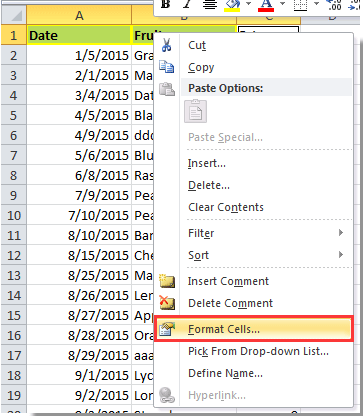
2। में प्रारूप प्रकोष्ठों डायलॉग बॉक्स में जाएं सुरक्षा टैब, अनचेक करें बंद बॉक्स, और फिर क्लिक करें OK बटन.
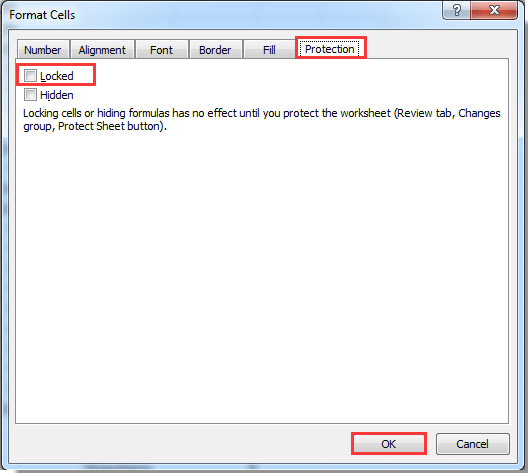
3। क्लिक करें समीक्षा > शीट को सुरक्षित रखें. स्क्रीनशॉट देखें:
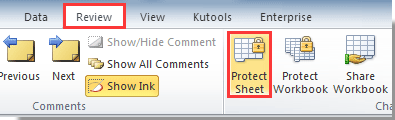
4. इसमें अपना पासवर्ड डालें शीट को सुरक्षित रखें संवाद बॉक्स, और इस पासवर्ड की पुष्टि करें पासवर्ड अनुरूप करें संवाद बॉक्स।
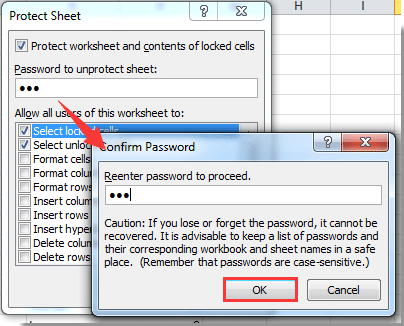
अब इस कार्यपत्रक में केवल अनलॉक किए गए कक्षों में ही परिवर्तन की अनुमति दी जाएगी। यदि आप अनलॉक किए गए सेल को छोड़कर अन्य सेल बदलते हैं, तो आपको नीचे स्क्रीनशॉट में दिखाए अनुसार एक डायलॉग बॉक्स मिलेगा।
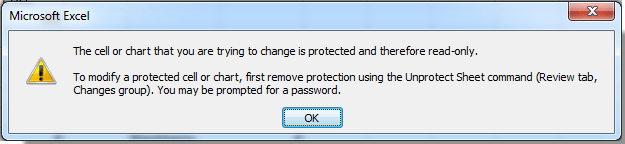
एक्सेल के लिए कुटूल के साथ केवल कुछ सेल में बदलाव की अनुमति दें
RSI डिज़ाइन का टैब एक्सेल के लिए कुटूल अनलॉक सेल और प्रोटेक्ट शीट उपयोगिताओं को इकट्ठा करता है। आप एक टैब के अंतर्गत इन दो उपयोगिताओं के साथ चरणों को सरल बना सकते हैं। कृपया निम्नानुसार करें.
आवेदन करने से पहले एक्सेल के लिए कुटूल, कृपया सबसे पहले इसे डाउनलोड करें और इंस्टॉल करें.
1. सबसे पहले, आपको सक्षम करना चाहिए डिज़ाइन क्लिक के साथ टैब कुटूल्स प्लस > वर्कशीट डिज़ाइन.
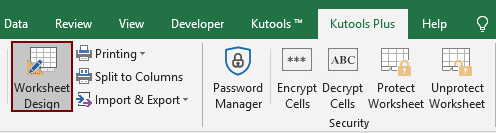
2. उन कक्षों का चयन करें जिन्हें आप केवल वर्तमान कार्यपत्रक में परिवर्तन करना चाहते हैं, और फिर क्लिक करें चयन अनलॉक नीचे डिज़ाइन टैब. स्क्रीनशॉट देखें:

3. फिर एक डायलॉग बॉक्स पॉप अप हो रहा है जो आपको बताएगा कि कितने सेल अनलॉक किए गए हैं, कृपया इस डायलॉग बॉक्स को बंद कर दें। क्लिक करने के लिए आगे बढ़ें शीट को सुरक्षित रखें के अंतर्गत डिज़ाइन टैब में अपना पासवर्ड दर्ज करें शीट को सुरक्षित रखें डायलॉग बॉक्स खोलें और इसकी पुष्टि करें पासवर्ड की पुष्टि संवाद बकस। स्क्रीनशॉट देखें:
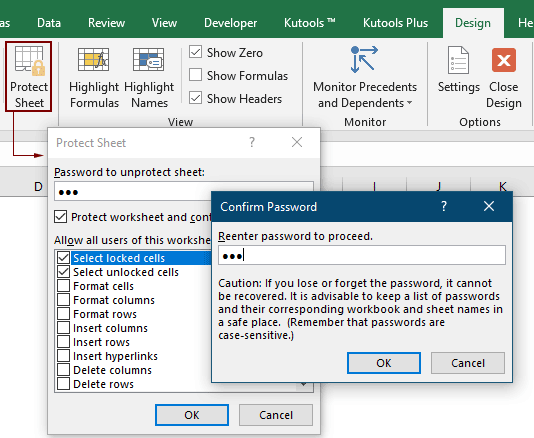
वर्कशीट सुरक्षित कर दी गई है, और केवल आपके अनलॉक किए गए सेल ही अन्य उपयोगकर्ताओं द्वारा संशोधित किए जा सकते हैं।
यदि आप इस उपयोगिता का निःशुल्क परीक्षण (30-दिन) चाहते हैं, कृपया इसे डाउनलोड करने के लिए क्लिक करें, और फिर उपरोक्त चरणों के अनुसार ऑपरेशन लागू करने के लिए जाएं।
सर्वोत्तम कार्यालय उत्पादकता उपकरण
एक्सेल के लिए कुटूल के साथ अपने एक्सेल कौशल को सुपरचार्ज करें, और पहले जैसी दक्षता का अनुभव करें। एक्सेल के लिए कुटूल उत्पादकता बढ़ाने और समय बचाने के लिए 300 से अधिक उन्नत सुविधाएँ प्रदान करता है। वह सुविधा प्राप्त करने के लिए यहां क्लिक करें जिसकी आपको सबसे अधिक आवश्यकता है...

ऑफिस टैब ऑफिस में टैब्ड इंटरफ़ेस लाता है, और आपके काम को बहुत आसान बनाता है
- Word, Excel, PowerPoint में टैब्ड संपादन और रीडिंग सक्षम करें, प्रकाशक, एक्सेस, विसियो और प्रोजेक्ट।
- नई विंडो के बजाय एक ही विंडो के नए टैब में एकाधिक दस्तावेज़ खोलें और बनाएं।
- आपकी उत्पादकता 50% बढ़ जाती है, और आपके लिए हर दिन सैकड़ों माउस क्लिक कम हो जाते हैं!

